Citizen Integrator Mis Recetas¶
Introducción¶
Citizen Integrator, accesible a través del Portal Harmony, es la aplicación web de hacer clic y ejecutar de Jitterbit para que los usuarios no técnicos personalicen e desplegar rápidamente las integraciones de Design Studio utilizando recetas preconstruidas de Citizen Integrator.
Dentro de Citizen Integrator, la página Mis recetas proporciona un lugar único donde puede filtrar, cargar, generar, editar, desplegar, actualizar, copiar o eliminar recetas de Citizen Integrator que son privadas para su organización.
Acceso a la Página Mis Recetas¶
Se puede acceder a la página Mis recetas desde varias páginas:
- Citizen Integrator - Tablero: En la parte superior izquierda, haz clic en el encabezado Mis recetas.
- Citizen Integrator - Generar o Editar Receta: En la esquina superior derecha, haz clic en las palabras Mis recetas.
- Citizen Integrator - Configurar Receta: En la esquina superior derecha, haz clic en las palabras Mis recetas.
Recetas de Filtrado¶
En la página Mis recetas, en Mis recetas, los usuarios que ya han cargado o generado recetas de Citizen Integrator que son privadas para su organización verán estas recetas enumeradas en una tabla sin ningún filtro aplicado.
Consejo
Si aún no ha cargado o generado ninguna receta de Citizen Integrator, no verá ninguna receta en esta página. En su lugar, los usuarios que deseen utilizar las recetas proporcionadas por Jitterbit pueden hacerlo seleccionando una de Citizen Integrator - Dashboard página.
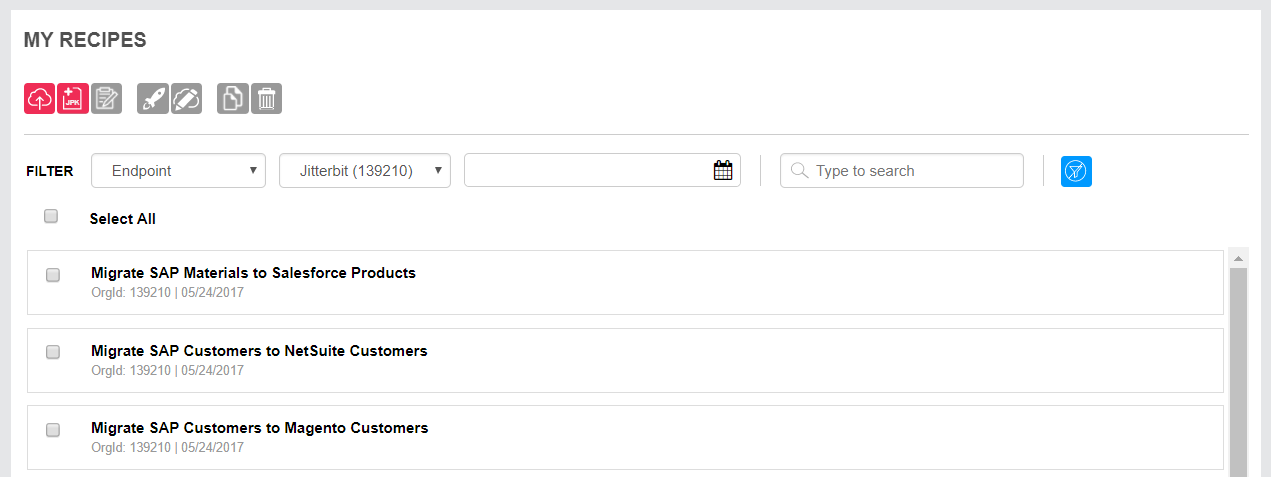
Las siguientes opciones de filtro están disponibles:
- Extremo: El menú desplegable de extremo contiene una lista de extremos por los que puede filtrar. De forma predeterminada, se muestran recetas para todos los extremos (la selección "Extremo").
- Organización: El menú desplegable de organizaciones contiene una lista de las organizaciones disponibles. De manera predeterminada, se muestran las recetas para la organización actualmente seleccionada.
- Rango de fechas: El campo de rango de fechas le permite establecer una fecha de inicio y una fecha de finalización que se usarán para filtrar recetas por fecha de carga. De forma predeterminada, se muestran las recetas cargadas en cualquier fecha.
- Buscar: El cuadro de búsqueda le permite filtrar los nombres de las receta por palabra clave. La lista de receta se filtrará inmediatamente a medida que ingrese los criterios de búsqueda.
- Borrar filtro: El icono azul de eliminar filtro
 borra cualquier filtro aplicado actualmente a la lista de recetas.
borra cualquier filtro aplicado actualmente a la lista de recetas.
Subir una Receta¶
En Mis recetas, la opción de cargar una nueva receta de Citizen Integrator siempre está disponible, independientemente de las selecciones.
Nota
Para usar la función de carga de receta, ya debe haber creado un Design Studio Jitterpak con los metadatos JSON adjuntos para definir los pasos de la receta como se describe en Creación de nuevas recetas.
Haga clic en el icono de la nube ![]() para abrir una ventana donde puede cargar una nueva receta.
para abrir una ventana donde puede cargar una nueva receta.
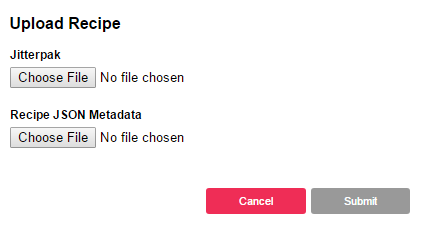
En la ventana Cargar receta, seleccione lo siguiente:
- Jitterpak: Use el botón Elegir archivo para buscar el Jitterpak (.JPK) que desea cargar.
- Metadatos JSON de receta: Use el botón Elegir archivo para buscar los metadatos de receta (.JSON) que desea cargar.
Luego haga clic en Enviar para cargar su nueva receta.
Generación de una Receta¶
En Mis Recetas, la opción para generar una receta de Citizen Integrator está disponible solo para miembros con un rol que tenga permiso de Administrador dentro de la organización seleccionada. Después de generar la receta, accederá a la página Generar receta para seguir configurando los pasos de su receta (consulte Citizen Integrator - Generar o editar receta).
Nota
Es posible que le interese utilizar la funcionalidad de generación cuando tenga un Design Studio Jitterpak pero no han preconstruido los metadatos JSON. Consulte Creación de nuevas recetas para las mejores prácticas para crear Jitterpaks para Citizen Integrator.
Haga clic en el icono de JPK  para abrir una ventana donde puede cargar un Jitterpak que generará una receta.
para abrir una ventana donde puede cargar un Jitterpak que generará una receta.
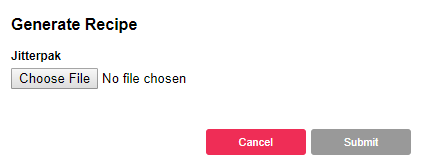
En la ventana Generar receta, use el botón Elegir archivo para buscar el Jitterpak (.JPK) que desea cargar.
Luego haga clic en Enviar para generar su nueva receta y abra la página Generar receta donde puede configurar aún más los pasos de su receta (consulte Citizen Integrator - Generar o editar receta).
Edición de una Receta¶
En Mis recetas, la opción para editar una receta de Citizen Integrator estará disponible una vez que haya seleccionado solo una receta dentro de la tabla, y estará disponible solo para miembros con un rol con permiso de Administrador dentro de la organización seleccionada.
Para seleccionar una receta, haga clic en cualquier lugar de la fila o marque la casilla a la izquierda de la receta.

Luego haga clic en el icono de edición  para abrir la página Editar receta donde puede actualizar los pasos de su receta (consulte Citizen Integrator - Generar o editar receta).
para abrir la página Editar receta donde puede actualizar los pasos de su receta (consulte Citizen Integrator - Generar o editar receta).
Despliegue de una Receta¶
En Mis recetas, la opción de desplegar una receta de Citizen Integrator estará disponible una vez que haya seleccionado solo una receta dentro de la tabla.
Para seleccionar una receta, haga clic en cualquier lugar de la fila o marque la casilla a la izquierda de la receta.

Luego haga clic en el icono de desplegar ![]() para abrir Citizen Integrator - Configure Recipe donde puede configurar y luego desplegar la receta haciendo clic en el botón Guardar y finalizar.
para abrir Citizen Integrator - Configure Recipe donde puede configurar y luego desplegar la receta haciendo clic en el botón Guardar y finalizar.
Actualización de una Receta¶
En Mis recetas, la opción para actualizar una receta de Citizen Integrator estará disponible una vez que haya seleccionado solo una receta dentro de la tabla, y estará disponible solo para miembros con un rol con permiso de Administrador dentro de la organización seleccionada.
Nota
Para usar la función de actualización de receta, ya debe haber actualizado un Jitterpak con los metadatos JSON adjuntos para definir los pasos de la receta como se describe en Creación de nuevas recetas. Si, en cambio, desea actualizar los pasos de la receta a través de la interfaz de usuario de Citizen Integrator, utilice Editar una receta funcionalidad.
Para seleccionar una receta, haga clic en cualquier lugar de la fila o marque la casilla a la izquierda de la receta.
Luego haga clic en el icono de actualización ![]() para abrir una ventana donde puede actualizar una receta que se cargó previamente dentro de su organización.
para abrir una ventana donde puede actualizar una receta que se cargó previamente dentro de su organización.
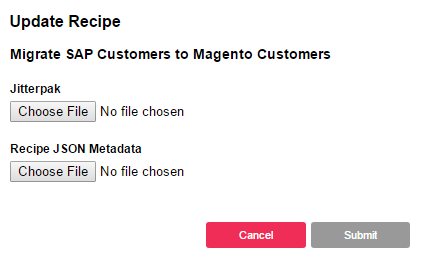
En la ventana Actualizar receta, seleccione lo siguiente:
- Jitterpak: Use el botón Elegir archivo para buscar el Jitterpak (.JPK) que desea cargar.
- Metadatos JSON de receta: Use el botón Elegir archivo para buscar los metadatos de receta (.JSON) que desea cargar.
Luego haga clic en Enviar para actualizar su receta existente.
Copiar Recetas¶
En Mis Recetas, la opción de copiar receta de Citizen Integrator estará disponible una vez que haya seleccionado una o más recetas dentro de la tabla, y estará disponible solo para usuarios que forman parte de dos o más organizaciones.
Para seleccionar una o más recetas, haga clic en cualquier lugar de la(s) fila(s), marque la(s) casilla(s) a la izquierda de la receta o marque la casilla "Seleccionar todo".
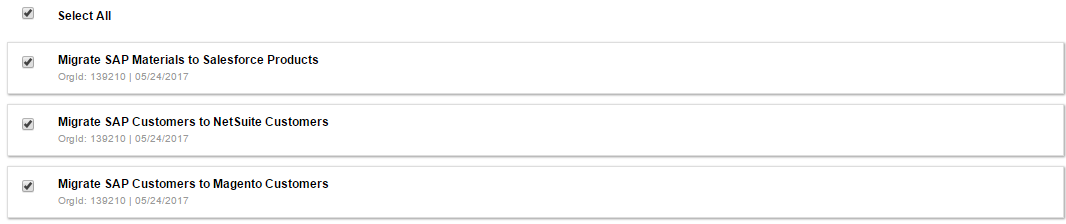
Luego haga clic en el icono de copia  para abrir una ventana donde puede usar un menú desplegable para seleccionar la organización.
para abrir una ventana donde puede usar un menú desplegable para seleccionar la organización.
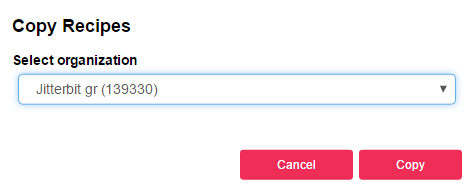
Haga clic en Copiar para copiar las receta seleccionadas a la organización de destino.
Todas las receta copiadas se mostrarán en la tabla para la organización de destino.
Eliminación de Recetas¶
En Mis Recetas, la opción para eliminar la(s) receta (s) de Citizen Integrator estará disponible una vez que haya seleccionado una o más recetas dentro de la tabla.
Para seleccionar una o más recetas, haga clic en cualquier lugar de la(s) fila(s), marque la(s) casilla(s) a la izquierda de la receta o marque la casilla "Seleccionar todo".
Luego haga clic en el icono de la papelera ![]() para abrir un diálogo de confirmación para eliminar la(s) receta(s) que ha seleccionado.
para abrir un diálogo de confirmación para eliminar la(s) receta(s) que ha seleccionado.
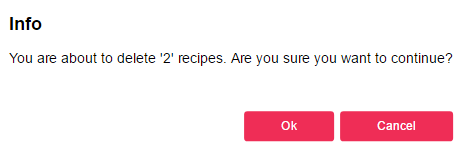
Haga clic en Aceptar para eliminar las receta seleccionadas de su organización.